Come stampare ricevuta SumUp
Al giorno d’oggi i pagamenti digitali sono pane quotidiano per qualsiasi attività commerciale e strumenti come gli smart POS di SumUp sono stati adottati da tantissimi esercenti per andare incontro alle esigenze del mercato. Nonostante la digitalizzazione stia prendendo sempre più piede, però, avere con sé determinati documenti in forma cartacea può tornare sempre utile: è per questo motivo che vorresti sapere come stampare le ricevute SumUp.
Beh, se le cose stanno così, non temere: nei prossimi paragrafi guida ti mostrerò tutti i passaggi da seguire per stampare le tue ricevute SumUp. Ti basterà semplicemente seguire i passaggi che ti indicherò e il gioco sarà fatto. A prescindere dal tipo di stampante che possiedi (che sia Wi-Fi o USB), le istruzioni sono molto facili da attuare, per cui è un lavoro che può essere svolto da chiunque, garantito.
Se, dunque, sei pronto a iniziare, direi che è il momento di metterti all’opera. Ti consiglio di metterti ben comodo e di ritagliarti qualche minuto del tuo tempo da dedicare a questa guida: vedrai che, una volta arrivato alla fine, sarai riuscito nel tuo intento di stampare le ricevute di SumUp. Buona lettura e in bocca al lupo per tutto!
Indice
Come stampare le ricevute SumUp da SMS
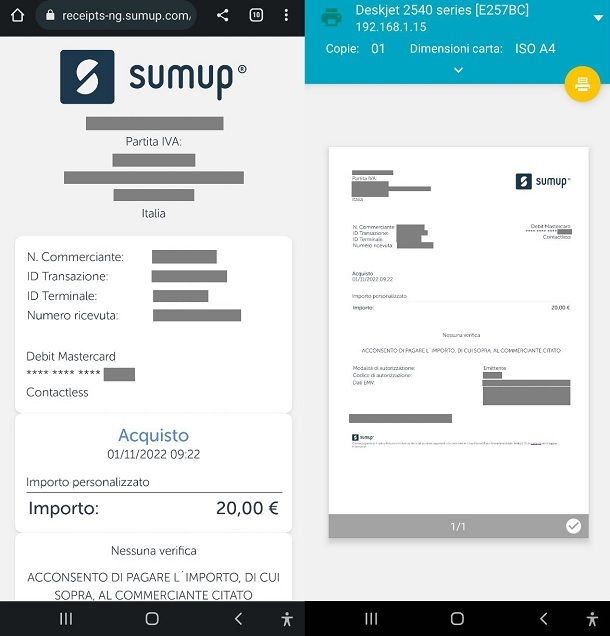
Hai fatto un acquisto tramite SumUp, hai ottenuto la ricevuta tramite SMS e desideri sapere come stampare ricevuta SumUp da SMS? In questo caso non devi fare altro che accendere la stampante e collegarla al telefono: quest’operazione può variare a seconda del tipo di stampante usata, che deve essere necessariamente Wi-Fi. Per tutti i dettagli, ti reindirizzo direttamente alla mia guida dove ti spiego come collegare il telefono alla stampante.
Dopo aver collegato il telefono alla stampante, puoi procedere a stampare le tue ricevute SumUp. Apri quindi l’app Messaggi sul tuo smartphone, raggiungi il messaggio contenente la ricevuta e poi pigia sul link per aprire la stessa. A questo punto, se stai usando uno smartphone Android, premi sull’icona dei tre puntini situata nella parte alta dello schermo e in seguito sulla voce Condividi e sull’icona Stampa. Se, invece, usi un iPhone/iPad, premi sull’icona della condivisione e poi sulla voce Stampa.
Adesso puoi visualizzare l’anteprima del documento: per stamparlo devi selezionare la stampante nel menu a tendina. A questo punto, qualora ne avessi bisogno, puoi anche aumentare il numero di copie, oppure modificare le dimensioni del foglio. Quando hai deciso il tutto, infine, premi sul tasto della stampante (o sulla voce Stampa se hai un iPhone o iPad) per avviare la stampa.
Facile, vero? Chiaramente, puoi replicare la procedura anche nel caso in cui avessi ottenuto la ricevuta via posta elettronica; i passaggi per stampare una ricevuta SumUP da email è praticamente la stessa, solo che bisogna aprire il messaggio dalla posta elettronica e non dall’app di gestione degli SMS.
Se stai cercando di stampare la tua ricevuta SumUp e hai una stampante cablata, che dunque non può collegarsi direttamente allo smartphone, avrai bisogno di un computer a cui collegare la stampante per poter stampare la ricevuta.
La prima cosa da fare, quindi, è spostare la ricevuta dal telefono al computer collegato alla stampante. Per fare ciò, prima di tutto devi scaricare la ricevuta sul tuo telefono come file PDF.
Se stai usando un dispositivo Android, puoi fare ciò aprendo la ricevuta come visto poc’anzi, premendo sull’icona dei tre puntini, poi sulla voce Condividi e in seguito su Stampa. A questo punto, premi sulla voce Seleziona stampante e poi su Salva come PDF, quindi premi sull’icona PDF e seleziona la cartella in cui salvare il documento.
Se invece stai usando un iPhone o un iPad, devi aprire la ricevuta con il browser Safari e premere sull’icona della condivisione, poi sulla voce Opzioni e selezionare l’opzione PDF; in seguito pigia sul tasto Fine. Come ultimo passaggio, premi sulla voce Salva su File e poi su Salva.
Adesso che hai scaricato il documento sul tuo telefono, è il momento di spostare il file sul tuo PC. Puoi effettuare questo passaggio in svariati modi, a seconda di quello che ti torna più comodo: ti lascio qui una guida dove ti mostro numerosi metodi su come spostare file da telefono a PC, per Android e iPhone/iPad.
Ora che la ricevuta è sul tuo PC, non ti resta altro che procedere con la stampa. Per fare ciò devi aprire la ricevuta e poi premere sull’icona Stampa. A questo punto ti basta selezionare la stampante che vuoi utilizzare e infine premere sul tasto Stampa. Tutto qui: così facendo la ricevuta verrà subito stampata!
Come stampare le ricevute SumUp da app
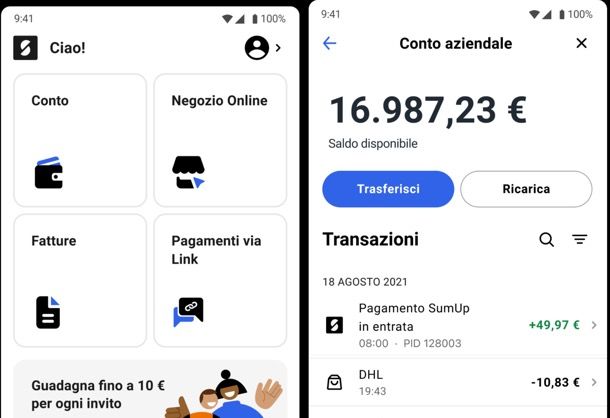
Sei un esercente e vorresti sapere come stampare le ricevute SumUp da app? Nulla di più semplice.
Avvia l’app di SumUp per Android o iOS/iPadOS, vai su Vendite, seleziona la tua transazione e premi sui corrispondenti tre puntini. Seleziona, poi, la voce Invia ricevuta e scegli se stampare direttamente la ricevuta con la stampante collegata al tuo device (ovviamente dovrai prima aver connesso il telefono alla stampante e configurato la stampante Wi-Fi come si deve; in alternativa se hai una stampante con supporto a Google Print puoi inviare i documenti a una stampante in remoto tramite questo servizio), se condividerla in altre app o via Bluetooth o se inviare la ricevuta a Google Drive o iCloud Drive. Per una transazione appena effettuata puoi richiamare le medesime opzioni premendo sull’icona della condivisione sùbito dopo aver elaborato la stessa.
Come dici? Hai una stampante Bluetooth? In questo caso puoi anche associare quest’ultima allo smartphone o al tablet tramite la classica modalità di associazione del Bluetooth (inserisci il PIN 0000 quando richiesto) e poi usarla per stampare le tue ricevute. Trovi maggiori informazioni sul sito di SumUp.
Infine, ti segnalo che nel caso di SumUp 3G con stampante è possibile stampare una ricevuta semplicemente selezionando l’opzione Stampa ricevuta a termine della transazione o usufruendo della funzione di stampa automatica di tutte le ricevute. Ovviamente bisogna prima collegare opportunamente il lettore di carte 3G alla parte superiore della stampante, spingendo l’estremità inferiore verso il basso. Maggiori info qui.
Per ulteriori dettagli su come funziona SumUp più in generale, ti rimando al mio tutorial dedicato.

Autore
Salvatore Aranzulla
Salvatore Aranzulla è il blogger e divulgatore informatico più letto in Italia. Noto per aver scoperto delle vulnerabilità nei siti di Google e Microsoft. Collabora con riviste di informatica e cura la rubrica tecnologica del quotidiano Il Messaggero. È il fondatore di Aranzulla.it, uno dei trenta siti più visitati d'Italia, nel quale risponde con semplicità a migliaia di dubbi di tipo informatico. Ha pubblicato per Mondadori e Mondadori Informatica.






